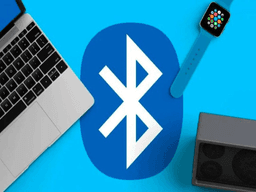Cách kết nối 2 màn hình máy tính để làm việc đa nhiệm “mượt” như dân IT
Cách kết nối 2 màn hình máy tính tưởng phức tạp nhưng thật ra rất đơn giản và dễ thực hiện. Đây là bí quyết tối ưu cho những ai muốn làm việc thông minh hơn.
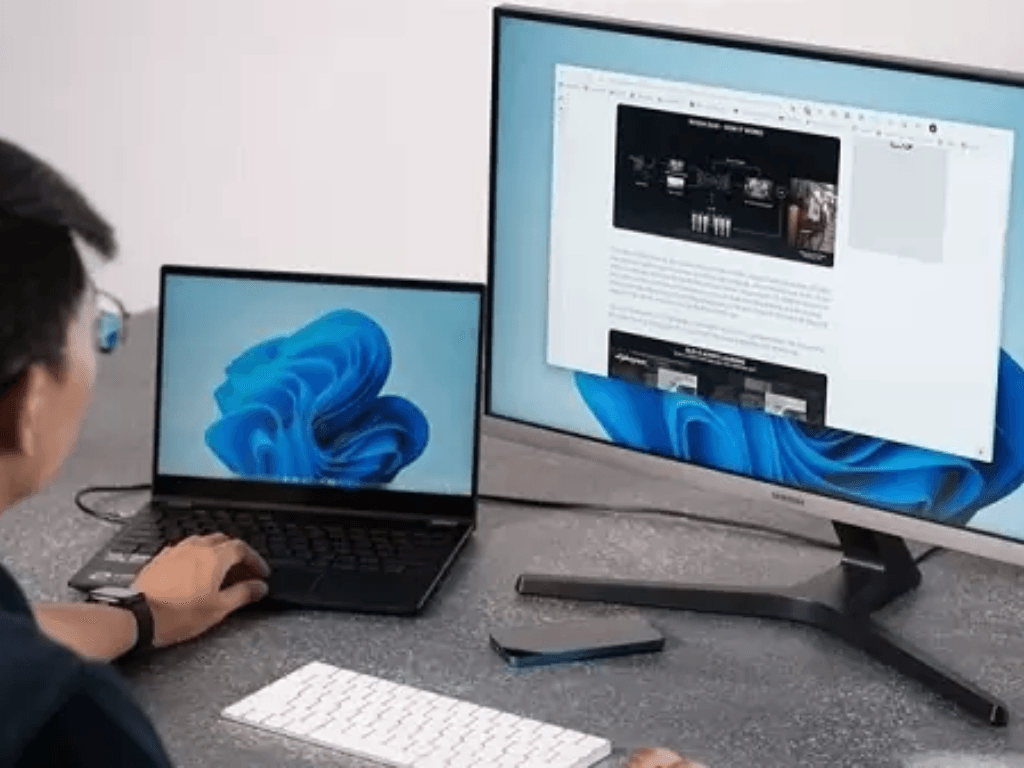
Cách kết nối 2 màn hình máy tính không chỉ giúp bạn làm việc đa nhiệm mượt mà mà còn mở ra nhiều tiện ích tuyệt vời, từ công việc văn phòng đến giải trí và sáng tạo. Bài viết này sẽ cung cấp cho bạn một hướng dẫn chi tiết và đầy đủ để bạn có thể tự tin thiết lập không gian làm việc lý tưởng của mình.
1. Lợi ích khi sử dụng 2 màn hình máy tính
Việc sử dụng 2 màn hình song song mang lại nhiều lợi ích đáng kể, giúp tăng đáng kể hiệu suất công việc.
Đầu tiên, nó giúp bạn tăng hiệu quả làm việc và tiết kiệm thời gian thao tác. Thay vì phải liên tục chuyển đổi giữa các tab và cửa sổ, bạn có thể đặt mỗi ứng dụng trên một màn hình riêng biệt. Ví dụ, bạn có thể xem tài liệu trên màn hình này trong khi viết báo cáo trên màn hình kia, hoặc vừa xem video hướng dẫn vừa thực hành trên phần mềm.
Thứ hai, trải nghiệm đa nhiệm của bạn sẽ trở nên mượt mà hơn bao giờ hết. Đối với dân lập trình, bạn có thể mở code ở một bên và xem kết quả hiển thị hoặc debug ở bên còn lại. Các nhà thiết kế đồ họa có thể mở phần mềm thiết kế trên một màn hình và xem bảng tham khảo, layer hay công cụ ở màn hình còn lại.
Cuối cùng, việc kết nối 2 màn hình pc không chỉ dành cho dân chuyên nghiệp mà còn rất hữu ích cho mọi người. Dân văn phòng có thể quản lý email, lịch làm việc và tài liệu cùng lúc. Các designer, game thủ hay streamer có thể vừa chơi game, vừa theo dõi bình luận, vừa quản lý OBS hoặc các ứng dụng phụ trợ một cách dễ dàng.

2. Chuẩn bị trước khi kết nối 2 màn hình
Trước khi tìm hiểu cách dùng 2 màn hình, bạn cần kiểm tra một số điều sau:
- Kiểm tra cổng kết nối: Hầu hết các PC và laptop hiện nay đều có nhiều cổng xuất hình như HDMI, DisplayPort, VGA hoặc USB-C (Thunderbolt). Bạn cần kiểm tra xem máy tính và màn hình của bạn có những loại cổng nào để chuẩn bị dây cáp cho phù hợp.
- Lựa chọn dây cáp/phụ kiện chuyển đổi: Nếu máy tính và màn hình có cùng loại cổng, bạn chỉ cần mua một sợi cáp tương ứng. Trong trường hợp khác nhau (ví dụ, máy tính có cổng USB-C, màn hình có cổng HDMI), bạn sẽ cần sử dụng bộ chuyển đổi (adapter) hoặc dock hub đa năng.
- Đảm bảo hỗ trợ đa màn hình: Hầu hết các card đồ họa tích hợp hoặc rời hiện nay đều hỗ trợ xuất hình ra nhiều màn hình. Bạn cũng cần đảm bảo hệ điều hành của mình (Windows 10/11, macOS) đã được cập nhật phiên bản mới nhất để có sự tương thích tốt nhất.

3. Các cách kết nối 2 màn hình máy tính
Đã đến lúc thực hành cắm 2 màn hình máy tính rồi!
Kết nối bằng dây cáp
Đây là cách sử dụng 2 màn hình phổ biến và ổn định nhất.
- Bước 1: Kết nối một đầu dây cáp (HDMI, DisplayPort,...) vào cổng trên PC/laptop và đầu còn lại vào màn hình thứ nhất.
- Bước 2: Lặp lại tương tự với màn hình thứ hai.
- Bước 3: Bật cả hai màn hình và PC/laptop. Hệ điều hành sẽ tự động nhận diện màn hình mới.
Kết nối không dây
Đối với một số trường hợp, bạn có thể kết nối 2 màn hình máy tính mà không cần dây cáp, thông qua các công nghệ như Wireless Display (WiDi), Miracast, hoặc Chromecast. Tuy nhiên, cách này thường không ổn định bằng kết nối có dây và có thể bị trễ tín hiệu.
Thiết lập cài đặt cơ bản sau khi kết nối
Sau khi kết nối vật lý, bạn cần vào phần cài đặt hiển thị của máy tính. Trên Windows, bạn có thể nhấn tổ hợp phím Windows + P để mở nhanh menu cài đặt. Tại đây, bạn có thể chọn chế độ hiển thị mong muốn.
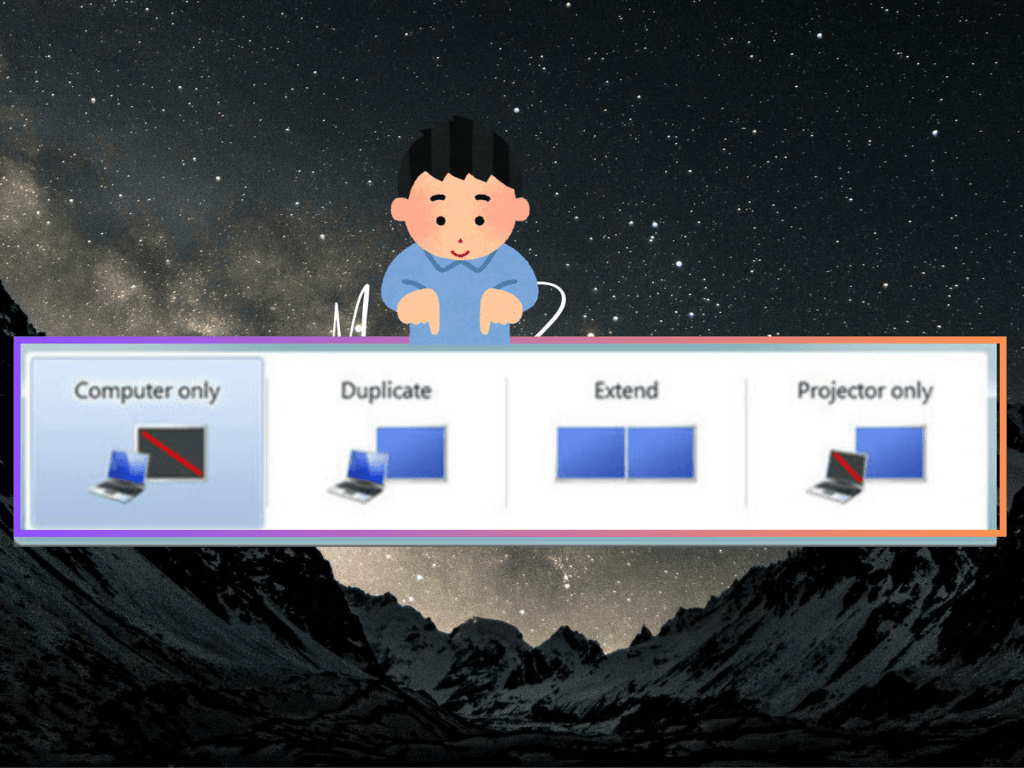
4. Tinh chỉnh và tối ưu hóa hiển thị đa màn hình
Sau khi đã thành công cách setup 2 màn hình, bạn hãy tinh chỉnh thêm để có trải nghiệm tốt nhất.
- Chọn chế độ hiển thị:
- Duplicate (Nhân bản): Cả hai màn hình hiển thị cùng một nội dung. Thường dùng khi trình chiếu hoặc thuyết trình.
- Extend (Mở rộng): Mỗi màn hình là một không gian làm việc riêng biệt, giúp bạn kéo thả các cửa sổ qua lại. Đây là chế độ phổ biến nhất cho công việc đa nhiệm.
- Second screen only (Chỉ màn hình thứ hai): Chỉ màn hình thứ hai hiển thị nội dung. Thường dùng khi bạn muốn tắt màn hình laptop để làm việc với màn hình ngoài.
- Điều chỉnh độ phân giải và tần số quét: Bạn nên đảm bảo cả hai màn hình đều được đặt ở độ phân giải và tần số quét tối ưu nhất để tránh hiện tượng hình ảnh bị mờ hoặc giật lag.
- Sắp xếp vị trí màn hình: Trong cài đặt hiển thị, bạn có thể kéo thả và sắp xếp vị trí các màn hình ảo sao cho khớp với vị trí đặt thực tế của chúng trên bàn làm việc, giúp con trỏ chuột di chuyển mượt mà giữa hai màn hình.
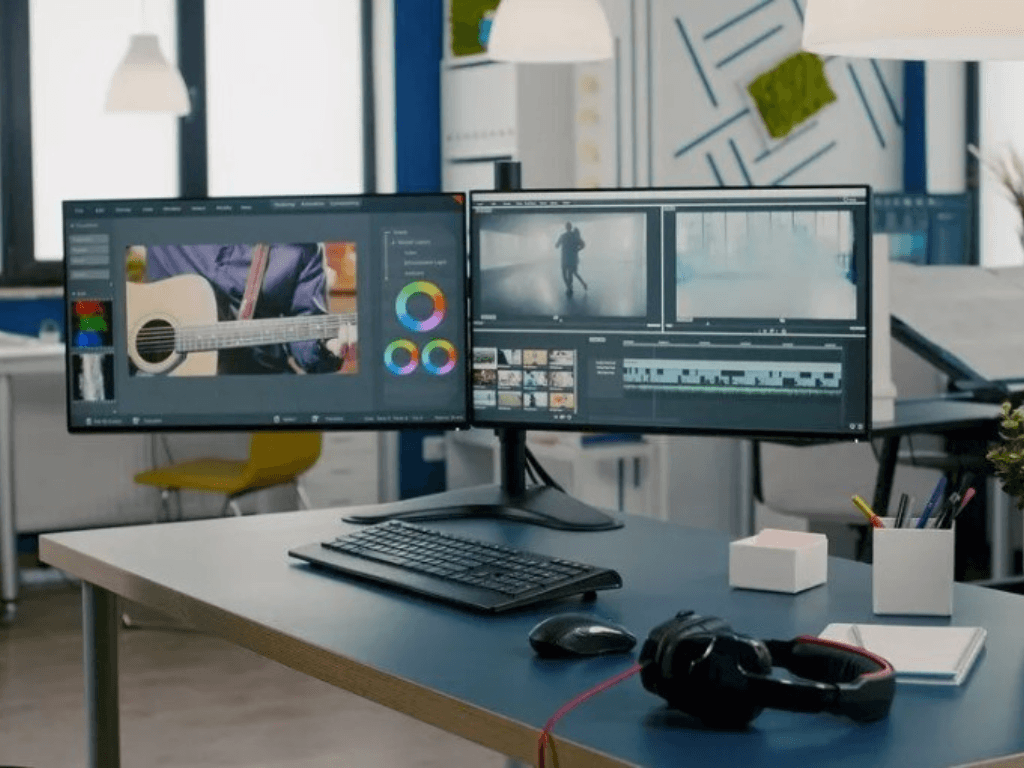
5. Mẹo và xử lý sự cố thường gặp
Đôi khi, việc cách dùng 2 màn hình máy tính không phải lúc nào cũng suôn sẻ. Dưới đây là một số mẹo và cách khắc phục sự cố thường gặp:
- Máy tính không nhận màn hình thứ hai:
- Kiểm tra lại dây cáp và cổng kết nối.
- Khởi động lại máy tính.
- Cập nhật driver card đồ họa.
- Vào Device Manager (Quản lý thiết bị) để quét lại các thay đổi phần cứng.
- Vấn đề lệch độ phân giải hoặc màu sắc:
- Vào cài đặt hiển thị để điều chỉnh độ phân giải cho từng màn hình riêng.
- Sử dụng công cụ cân màu (color calibration) trên Windows để đồng bộ màu sắc.
- Mẹo tận dụng phím tắt:
- Sử dụng Windows + Shift + Mũi tên để di chuyển cửa sổ ứng dụng qua lại giữa hai màn hình.
- Sử dụng các phần mềm hỗ trợ như DisplayFusion hoặc Microsoft PowerToys để quản lý cửa sổ, tạo các layout làm việc tùy chỉnh, giúp việc cách kết nối 2 màn hình máy tính trở nên hiệu quả hơn bao giờ hết.
Trên đây là toàn bộ hướng dẫn chi tiết về cách kết nối 2 màn hình máy tính, từ việc chuẩn bị, thực hiện kết nối, cho đến những mẹo tối ưu và xử lý sự cố. Hy vọng rằng bài viết này sẽ giúp bạn dễ dàng thiết lập không gian làm việc hiệu quả và chuyên nghiệp hơn, nâng cao năng suất công việc và mang lại trải nghiệm tuyệt vời nhất. Nâng cấp ngay góc làm việc của bạn và cảm nhận sự khác biệt nhé!